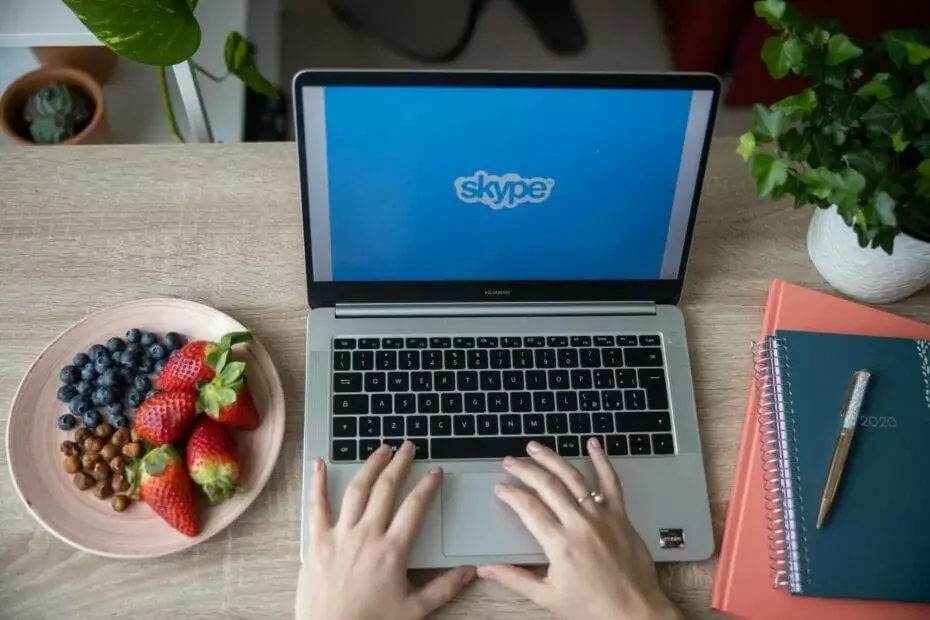- Mnogi su korisnici to izvijestili Skype nastavlja instalirati na svoje računalo.
- Da biste riješili ovaj problem, možete jednostavno pokušati ponovo instalirati Skype iz aplikacije Postavke.
- Ako to ne uspije, pokušajte ukloniti Skype datoteke iz direktorija% appdata%.
- Ovo je samo jedan od mnogih problema sa Skypeom s kojima se možete susresti. Ako imate još problema sa Skypeom, svakako provjerite naše Skype čvorište.

Ovaj softver će popraviti uobičajene računalne pogreške, zaštititi vas od gubitka datoteka, zlonamjernog softvera, kvara hardvera i optimizirati vaše računalo za maksimalne performanse. Riješite probleme s računalom i uklonite viruse sada u 3 jednostavna koraka:
- Preuzmite alat za popravak računala Restoro koji dolazi s patentiranim tehnologijama (patent dostupan ovdje).
- Klik Započni skeniranje kako biste pronašli probleme sa sustavom Windows koji bi mogli uzrokovati probleme s računalom.
- Klik Popravi sve za rješavanje problema koji utječu na sigurnost i performanse vašeg računala
- Restoro je preuzeo 0 čitatelji ovog mjeseca.
Skype je nevjerojatno koristan alat, ali mnogi su korisnici izvijestili da se Skype instalira svaki put kad ga otvore. To može biti prilično nezgodno, ali danas ćemo vam pokazati kako jednom riješiti ovaj problem.
Prije nisam imao problema sa Skypeom, ali svaki put kad ga otvorim u sustavu Windows, zatražit će se preuzimanje ažuriranja. Ja to napravim, instaliram i krenem u Skyping. Međutim, kad ga pokušam ponovo otvoriti (za dan ili dva ili tri), ponovno će se zatražiti da preuzmem novo ažuriranje. Ponovo sam pokrenuo nakon instalacije, pa nisam siguran u čemu je problem. Ima li ideja / pomoći?
Što mogu učiniti ako Windows 10 nastavi instalirati Skype?
1. Deinstalirajte i ponovo instalirajte Skype
- Otvori svoj Izbornik Start.
- Kliknite na Upravljačka ploča.
- Sada kliknite na Deinstalirajte program.

- Odaberi Skype i deinstalirajte ga.
- Nakon toga nastavite s preuzimanjem Skypea sa njegove službene web stranice.
- Otvorite datoteku i ponovo instalirajte program s uputama na zaslonu.
Možete koristiti i program za deinstalaciju kao što je Revo Uninstaller za potpuno uklanjanje Skypea i svih datoteka i unosa u registru povezanih sa Skypeom s računala.
- Nabavite Revo Uninstaller Pro verzija
2. Uklonite preostale datoteke
- Od Izbornik Start, Odaberi Trčanje i kliknite na njega.

- Tip %podaci aplikacije% u okvir i pritisnite Unesi.
- Potražite Skype mapu i izbrišite je.
3. Promijenite vrstu računa
- Od tvojeg Izbornik Start, otvorena Postavke.
- Sada kliknite na Računi i kliknite na Obitelj i drugi korisnici.

- Odaberite korisnički račun, a zatim ćete kliknuti Promijenite vrstu računa.
- Odaberite Administrator račun i kliknite u redu.

- Ponovno otvorite Skype.
4. Skenirajte svoj uređaj na zlonamjerni softver

- Koristiti Windows Defender ili bilo koji drugi antivirusni softver za brzo skeniranje sustava.
- Ako to ne pomogne, pokušajte pokrenuti potpuno skeniranje sustava.
Ako na računalu nemate pouzdani antivirus treće strane, toplo preporučujemo da isprobate Bitdefender budući da pruža veliku brzinu i sigurnost.
- Nabavite sada Bitdefender Antivirus
Nadamo se da su vam ova rješenja bila od pomoći. U međuvremenu, javite nam u odjeljku za komentare dolje o tome na koje ste druge probleme naletjeli koristeći Skype.
 I dalje imate problema?Popravite ih pomoću ovog alata:
I dalje imate problema?Popravite ih pomoću ovog alata:
- Preuzmite ovaj alat za popravak računala ocijenjeno odličnim na TrustPilot.com (preuzimanje započinje na ovoj stranici).
- Klik Započni skeniranje kako biste pronašli probleme sa sustavom Windows koji bi mogli uzrokovati probleme s računalom.
- Klik Popravi sve za rješavanje problema s patentiranim tehnologijama (Ekskluzivni popust za naše čitatelje).
Restoro je preuzeo 0 čitatelji ovog mjeseca.
Često postavljana pitanja
Da biste deinstalirali Skype, idite na Postavke> Aplikacije i odaberite Skype s popisa i kliknite Deinstaliraj. Ako to ne uspije, morat ćete upotrijebiti softver za deinstalaciju.
Da biste ponovno instalirali Skype, idite na aplikaciju Postavke> Aplikacije i odatle uklonite Skype. Kad se Skype ukloni, preuzmite ga i ponovo instalirajte.
Da, Skype se može deinstalirati kao i bilo koja druga aplikacija. Da biste ga deinstalirali, idite na aplikaciju Postavke> odjeljak Aplikacije.
Desktop verzija Skypea po defaultu je instalirana u C: Program Files (x86) MicrosoftSkype. Univerzalna aplikacija Skype instalirana je u C: Program FilesWindowsAppsMicrosoft. Imenik SkypeApp_12.10.572.0_x64__kzf8qxf38zg5c.